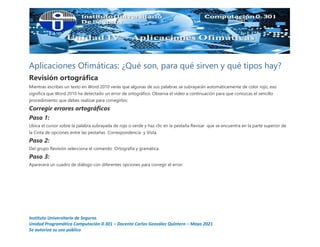
Corregir errores ortografía Word
- 1. Instituto Universitario de Seguros Unidad Programática Computación 0-301 – Docente Carlos González Quintero – Mayo 2021 Se autoriza su uso público Aplicaciones Ofimáticas: ¿Qué son, para qué sirven y qué tipos hay? Revisión ortográfica Mientras escribes un texto en Word 2010 verás que algunas de sus palabras se subrayarán automáticamente de color rojo, eso significa que Word 2010 ha detectado un error de ortográfico. Observa el video a continuación para que conozcas el sencillo procedimiento que debes realizar para corregirlos: Corregir errores ortográficos Paso 1: Ubica el cursor sobre la palabra subrayada de rojo o verde y haz clic en la pestaña Revisar que se encuentra en la parte superior de la Cinta de opciones entre las pestañas Correspondencia y Vista. Paso 2: Del grupo Revisión selecciona el comando Ortografía y gramática. Paso 3: Aparecerá un cuadro de diálogo con diferentes opciones para corregir el error:
- 2. Instituto Universitario de Seguros Unidad Programática Computación 0-301 – Docente Carlos González Quintero – Mayo 2021 Se autoriza su uso público Omitir una vez: Si haces clic en esta opción quitarás la línea que está señalando el error pero la palabra no cambiará. Agregar al diccionario: Al hacer clic en esta opción agregarás una palabra que el diccionario no reconoce, ya que no existe. Ignorar todo: Si escoges esta opción omitirá todas las palabras iguales que estén señaladas por el corrector. Por último verás un cuadro de diálogo confirmándote que terminó la revisión.
- 3. Instituto Universitario de Seguros Unidad Programática Computación 0-301 – Docente Carlos González Quintero – Mayo 2021 Se autoriza su uso público Otra forma de hacerlo: Paso 1: Haz clic derecho sobre la palabra subrayada. Aparecerá un menú desplegable. Paso 2: Selecciona la palabra correcta de la lista de opciones del menú desplegable. Paso 3: Podrás observar que la palabra correcta aparecerá en el documento.
- 4. Instituto Universitario de Seguros Unidad Programática Computación 0-301 – Docente Carlos González Quintero – Mayo 2021 Se autoriza su uso público Corregir errores gramaticales Los errores gramaticales los corriges siguiendo el mismo procedimiento que debes realizar cuando corriges un error ortográfico, la única diferencia es que las opciones de corrección son diferentes. Veamos cuales son: Omitir una vez Si haces clic en esta opción saltarás el error y la palabra no cambiará. Ignorar regla Si escoges esta opción saltarás el error y los demás casos relacionados con esa regla gramatical. Siguiente oración Si seleccionas esta opción saltas la oración pero te la deja marcada como un error y sigue con la siguiente frase marcada. Debes tener en cuenta que siempre que aparece una palabra subrayada, no es necesariamente un error. Simplemente, puede ser una palabra que no existe en el diccionario, por lo tanto no la reconoce. Esto pasa a menudo con los nombres de personas. Configuración de revisión ortográfica Puedes configurar Word 2010 de forma tal que no te muestre los errores ortográficos y gramaticales. Para ello, debes realizar la configuración automática de la ortografía y la gramática. Veamos: Paso 1: Accede a la Vista Backstage. Si no sabes cómo hacerlo visita nuestra lección: Introducción a Word 2010. Paso 2: Haz clic en Opciones. Se abrirá el cuadro de diálogo: Opciones de Word.
- 5. Instituto Universitario de Seguros Unidad Programática Computación 0-301 – Docente Carlos González Quintero – Mayo 2021 Se autoriza su uso público Paso 3: En la lista del panel izquierdo que aparece en el cuadro de diálogo haz clic en la opción Revisión. Paso 4: Escoge las opciones que deseas para realizar la autocorrección ortográfica y gramatical y finaliza el procedimiento haciendo clic en Aceptar.
- 6. Instituto Universitario de Seguros Unidad Programática Computación 0-301 – Docente Carlos González Quintero – Mayo 2021 Se autoriza su uso público Puedes personalizar la configuración de la revisión ortográfica y gramatical y decidir qué errores deseas que te corrija Word 2010. Conoce más sobre este tema visitando nuestra lección Revisar y corregir ortografía en Office 2010. Aprende a imprimir en Word Paso 1: Dirígete a la cinta de opciones ubicada en la parte superior de la pantalla y haz clic en la opción Archivo que se encuentra a la izquierda. Paso 2: Cuando estés dentro de la Vista Backstage haz clic sobre la opción imprimir. Paso 3: Aparecerá una vista preliminar del documento. Es decir, así se verá cuando ya esté en el papel. Junto a ella, tienes una lista de opciones con las que puedes modificar las características de tu impresión según lo necesites. Puedes, por ejemplo, cambiar el tamaño del papel o determinar las márgenes. Paso 4: El último paso es hacer clic en el botón imprimir. ¡Mira tu impresora; tu documento ya debe estar allí!
- 7. Instituto Universitario de Seguros Unidad Programática Computación 0-301 – Docente Carlos González Quintero – Mayo 2021 Se autoriza su uso público
